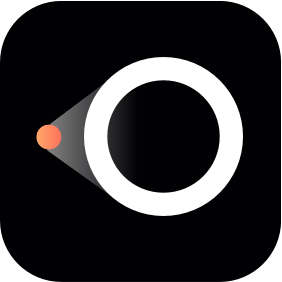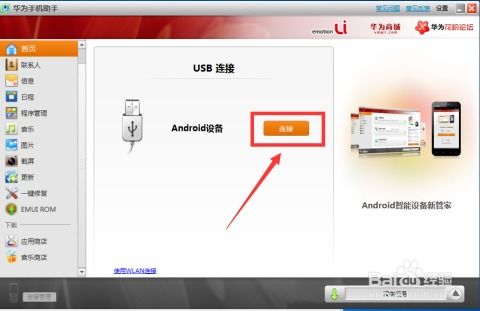苹果手机连接电脑的方法与步骤
苹果手机如何连接电脑

苹果手机与电脑的连接对于很多用户来说是一项基本且常用的操作,无论是为了数据同步、文件传输,还是进行系统更新,掌握正确的方法将极大地提升用户的使用体验。本文将详细介绍几种将苹果手机连接到电脑的方法,帮助用户根据具体需求选择合适的连接方式。

一、使用USB数据线连接
使用USB数据线连接是最直接、最常用的一种方法。这种方法不仅稳定可靠,而且适用于大多数情况,特别是在传输大文件时效果最佳。

1. 准备USB数据线:

使用原装或经过认证的Lightning转USB数据线。确保数据线的两端分别适用于苹果手机的Lightning端口和电脑的USB端口。
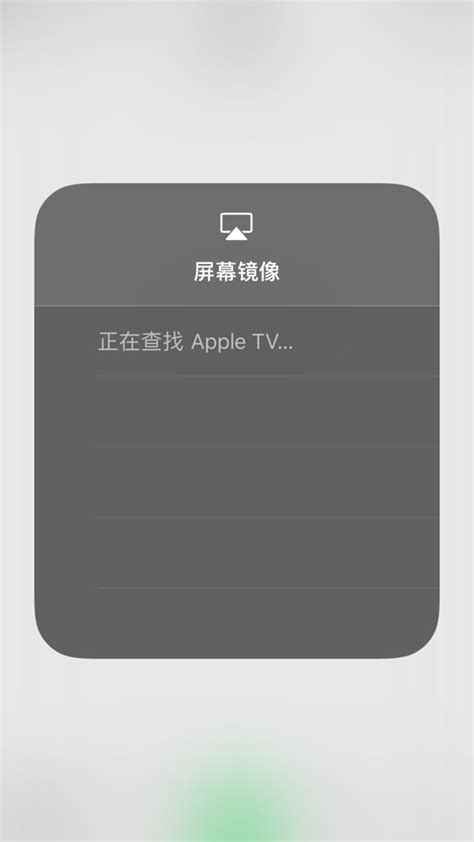
2. 连接设备:
将USB数据线的一端插入苹果手机的Lightning端口,另一端插入电脑的USB端口。
3. 允许连接:
如果是首次连接,苹果手机可能会弹出“信任此电脑”的提示,点击“信任”即可。
4. 访问设备:
连接成功后,可以在电脑上的文件管理器中访问苹果手机,并进行文件传输。
在Mac上:通过Finder直接访问设备数据。
在Windows上:确保安装了最新版本的iTunes,通过iTunes访问设备数据。
二、使用无线Wi-Fi同步
对于追求无线便捷的用户来说,使用Wi-Fi同步是一个不错的选择。通过Wi-Fi连接,可以免去物理数据线的麻烦,实现设备间的无缝同步。
1. 连接相同Wi-Fi网络:
确保苹果手机和电脑连接在同一Wi-Fi网络下。
2. 设置Wi-Fi同步:
在苹果手机上进入“设置”,选择“通用” > “iPhone/iPad存储空间”,并打开“通过Wi-Fi同步”选项。
3. 同步数据:
在电脑上打开iTunes(或Finder,如果使用的是macOS Catalina及更高版本),选择你的设备,点击“同步”按钮,即可进行数据同步。
三、使用iCloud云服务
iCloud是苹果提供的云服务,用户可以通过它实现设备间的数据同步。使用iCloud可以方便地将照片、联系人、备忘录等数据同步到电脑上,非常适合习惯无线操作的用户。
1. 登录Apple ID:
在苹果手机上前往“设置” > “iCloud”,并确保已登录你的Apple ID。
2. 开启同步项目:
开启需要在设备之间同步的项目,如照片、联系人、备忘录等。
3. 访问iCloud数据:
在电脑上打开浏览器,访问iCloud网站,并使用相同的Apple ID登录。
在网页上可以访问和下载你的iCloud数据。
四、使用AirDrop进行文件传输
AirDrop是苹果设备间快速传输文件的创新方法。通过AirDrop,用户可以轻松地在两台苹果设备间传输小文件,速度快且使用简单。
1. 开启Wi-Fi和蓝牙:
确保你的苹果设备和电脑都开启了Wi-Fi和蓝牙。
2. 打开AirDrop:
在苹果手机上向上滑动打开控制中心,点击AirDrop,选择“所有人”或“仅限联系人”。
3. 使用AirDrop传输文件:
在电脑上打开Finder,在侧边栏的AirDrop部分会显示可见的设备。
将文件拖放到所需设备的图标上,即可开始传输。
五、使用第三方软件
除了苹果自家的解决方案外,市场上还有很多第三方软件可以帮助用户在不同设备间传输文件。这些软件通常提供跨平台支持,非常适合在苹果和Windows设备间传输大文件。
1. 选择第三方软件:
如Google Drive、Dropbox以及OneDrive等。
2. 安装和登录:
在苹果手机和电脑上分别安装所选的第三方软件,并使用相同的账户登录。
3. 上传和下载文件:
在手机上上传文件到第三方软件的云端存储。
在电脑上登录相同的账户,下载已上传的文件。
六、使用蓝牙连接
尽管不如有线传输稳定,蓝牙连接在一些情况下也能提供不错的解决方案。蓝牙连接适合传输小文件或在两个设备间进行互联网共享。
1. 开启蓝牙:
打开Mac和苹果手机上的蓝牙。
2. 配对设备:
在两台设备上通过蓝牙进行配对。
3. 传输文件:
通过蓝牙传输小文件或在两个设备间进行互联网共享。
注意事项
1. 传输效能:
在实际使用中,很多用户发现有线连接提供了最高的传输效能,特别是在传输大文件时。然而,随着Wi-Fi和蓝牙技术的进步,无线解决方案越来越受到欢迎。
2. 数据安全:
在公共Wi-Fi环境中,增强的安全功能(如VPN)非常重要,以保证数据的安全性。
定期更新软件可以确保修复已知漏洞,优化连接效果。
3. 兼容性:
确保使用的数据线、软件版本和系统版本兼容。
例如,最新的macOS版本可能使用Finder替代iTunes来管理设备。
通过以上介绍,相信你已经掌握了多种将苹果手机连接到电脑的方法。无论是数据传输、备份还是同步,这些操作都能帮助你更好地管理和利用苹果手机中的数据。无论是USB数据线连接、Wi-Fi同步、iCloud云服务、AirDrop传输,还是使用第三方软件或蓝牙连接,用户可以根据自己的需求选择最合适的连接方式。无论是在家、办公室还是在外,需要传输数据时,掌握这些技巧将使你的苹果设备更好地服务于你的工作和生活。
- 上一篇: Excel技巧:轻松根据生日数据计算你的年龄!
- 下一篇: 令人难忘的身影,是这个故事的核心
-
 苹果手机轻松连接电脑的实用指南资讯攻略11-17
苹果手机轻松连接电脑的实用指南资讯攻略11-17 -
 苹果手机连接电脑的详细步骤资讯攻略11-16
苹果手机连接电脑的详细步骤资讯攻略11-16 -
 苹果手机连接电脑的方法资讯攻略11-12
苹果手机连接电脑的方法资讯攻略11-12 -
 苹果手机连接电脑iTunes的详细步骤资讯攻略11-16
苹果手机连接电脑iTunes的详细步骤资讯攻略11-16 -
 苹果手机如何连接到电脑上?资讯攻略11-16
苹果手机如何连接到电脑上?资讯攻略11-16 -
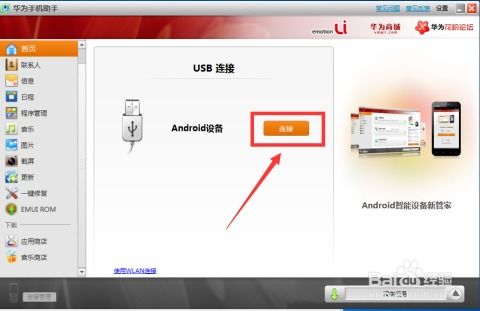 华为手机连接电脑的方法与步骤资讯攻略11-13
华为手机连接电脑的方法与步骤资讯攻略11-13